5 Tácticas para ver los mensajes borrados en WhatsApp
Mar 13, 2025 • Filed to: Administrar Aplicaciones Sociales • Proven solutions
En el ajetreo de nuestras vidas, la verdadera lucha de la gente es conocer el mensaje detrás del velo de "Este mensaje ha sido borrado". Algunas personas cambian de idea tras enviarlo y optan por borrar el mensaje en su lugar. Y eso despierta la curiosidad de algunas personas por ver el mensaje de WhatsApp borrado. ¡Hay que estar atento a algunas tácticas increíbles sobre "cómo leer los mensajes borrados en WhatsApp"!
¡Tienes suerte! En este artículo, abordaremos a fondo y revelaremos varias formas de ver los mensajes borrados en el iPhone.
Parte 1: Leer los mensajes borrados en iOS
1.1 Leer los mensajes borrados de WhatsApp mediante una herramienta de recuperación del iOS
El software definitivo que te permite leer los mensajes borrados de WhatsApp en tu iPhone es Dr.Fone - Data Recovery (iOS). Esta herramienta, que ha sido diseñada con una tecnología espectacular, tiene la capacidad de recuperar los mensajes WhatsApp borrados de tu iPhone. Así que, tanto si has perdido el mensaje en un borrado accidental como en una caída del sistema, o si alguien los borró intencionadamente. Dr.Fone - Recover (iOS) asegura la recuperación del contenido. Además, con este software también puedes restaurar los datos de la copia de seguridad de iCloud o iTunes sin esfuerzo.

Dr.Fone - iPhone Data Recovery
La mejor solución para ver los mensajes borrados en Whatsapp para iPhone/iPad/iPod touch
- Funciona rápidamente, incluso con los últimos dispositivos iD como el iPhone X/XS Max/XR/8, iPad o iPad touch.
- Tiene la capacidad de realizar la recuperación de más de 15 tipos de datos principales que incluyen chats de WhatsApp, correo de voz, contactos, foto, etc.
- Recupera eficazmente los datos perdidos incluso después de un jailbreak o de operaciones con la ROM.
- No hay que preocuparse por la pérdida de cualquier tipo de datos mientras se restauran los datos de la copia de seguridad de iTunes o iCloud.
- Puedes tener una vista previa en profundidad de los tipos de datos y realizar una restauración selectiva.
Aquí está la guía para ver los mensajes WhatsApp borrados.
Paso 1: Descarga y luego instala el kit de herramientas de Dr. Fone en su sistema. Presiona la pestaña 'Recuperar' cuando el programa se cargue. Ahora, conecta el PC con tu iPhone a través del cable USB.

Nota: Antes de seguir adelante, asegúrate de comprobar si la auto-sincronización con iTunes está desactivada. Si no, entonces deshabilítalo.
Para hacer esto en Mac: Ve al menú de 'iTunes' y pulsa la opción 'Preferencias'. Ahora, selecciona 'Dispositivos' y pulsa en 'Evitar que los iPods, iPhones y iPads se sincronicen automáticamente' por defecto.
En un PC con Windows: Haz clic en el menú "Editar", selecciona "Preferencias", luego entra en "Dispositivos" y marca la casilla junto a "Evitar que los iPods, iPhones y iPads se sincronicen automáticamente".
Paso 2: A continuación, opta por el tipo de datos 'Whatsapp y Adjuntos' de la lista. Luego permite que el programa escanee tu iPhone haciendo clic en 'Iniciar Escaneado'.

Paso 3: Después de que el programa termine de leer los mensajes de WhatsApp y otros archivos, los resultados se mostrarán en la pantalla de vista previa. Marca la categoría "WhatsApp" en el panel izquierdo y podrás leer los mensajes de WhatsApp eliminados.

Paso 4: Si deseas recuperar estos mensajes y otros archivos adjuntos de WhatsApp, simplemente pulsa el botón "Recuperar en el PC".
1.2 Leer los mensajes de WhatsApp borrados volviendo a instalar WhatsApp en iOS
Por lo general, nuestros datos de WhatsAapp se almacenan en iCloud automáticamente para garantizar que todos nuestros chats, mensajes y archivos adjuntos de WhatsApp sean seguros. De modo que, cuando se produce un fallo en el sistema, una eliminación accidental o que un amigo ha borrado astutamente los mensajes, todavía puedes recuperarlos. Si tiene curiosidad por saber cómo ver los mensajes de WhatsApp borrados en tu iPhone, la siguiente guía te informará al respecto.
- Debes eliminar WhatsApp de tu iPhone pulsando durante mucho tiempo la aplicación WhatsApp. A continuación, pulsa el botón 'X' y luego pulsa 'Borrar' para confirmar las acciones.
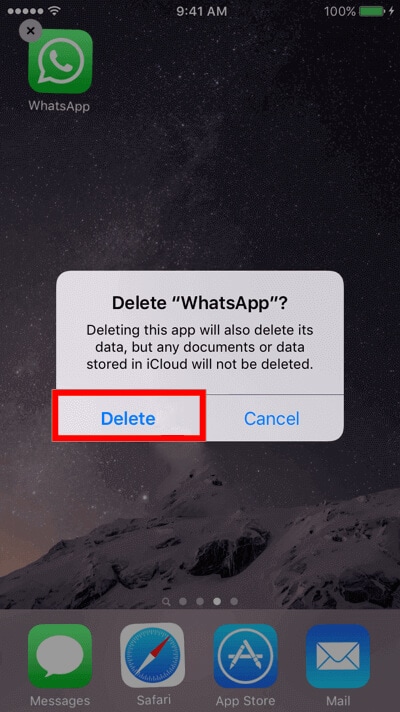
- Ahora corre a la tienda de Apple, busca 'WhatsApp' e instálalo en tu iPhone.
- Ejecuta la aplicación WhatsApp y asegúrate de verificar el mismo número de WhatsaApp. A continuación, detectarás automáticamente una copia de seguridad en tu iCloud. Sólo tienes que pulsar en "Restaurar el historial de chat".
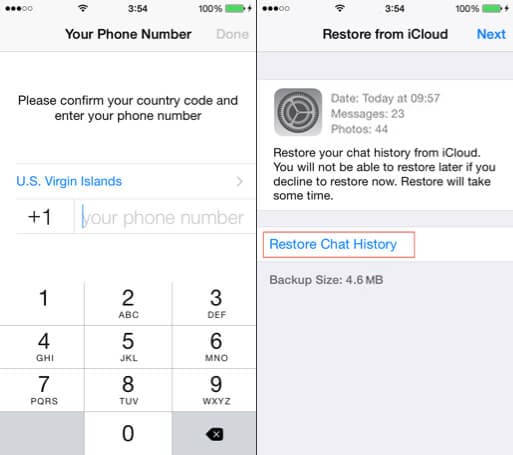
Nota: Debes asegurarte de que tu cuenta de iCloud esté preconfigurada con tu iPhone para poder restaurar WhatsApp desde la copia de seguridad de iCloud.
Parte 2: Leer los mensajes borrados en Android
2.1 Leer los mensajes de WhatsApp eliminados utilizando una herramienta de recuperación de Android
Para ver los mensajes borrados de WhatsApp, Dr.Fone - Recover (Android) es la app ideal. Siendo programa definitivo de recuperación de datos de Android, cubre ampliamente una variedad de tipos de datos y soporta más de 6000 dispositivos Android. Además, puedes recuperar rápidamente fotos, contactos, mensajes, registros de llamadas, etc., en sólo un par de clics.

Dr.Fone - Data Recovery (Android)
Herramienta efectiva para leer mensajes borrados en Whatsapp para dispositivos Android
- Puede extraer rápidamente los datos de WhatsApp de todos los Samsung y otros dispositivos.
- Útil para extraer todas las variantes principales de datos como WhatsApp, fotos, vídeo, historial de llamadas, contactos, mensajes, etc.
- Ofrece la funcionalidad de recuperar selectivamente los datos perdidos.
- Recupera eficazmente los datos perdidos incluso después de hacer root, actualizar el sistema operativo o flashear la ROM.
Veamos ahora cómo ver los mensajes borrados en WhatsApp con el siguiente manual de instrucciones.
Nota: En el caso de los dispositivos Android 8.0 y posteriores, es necesario hacer root para recuperar los mensajes de WhatsApp eliminados con esta herramienta.
Paso 1: Instala y ejecuta Dr.Fone - Recover (Android) en tu sistema y dale a 'Recuperar'. Establece la conexión entre el sistema y tu dispositivo Android.

Paso 2: Una vez que Dr.Fone - Recover (Android) detecte tu dispositivo Android, selecciona la opción 'Mensajes y Adjuntos' de la lista. Luego pulsa 'Siguiente'.

Paso 3: En la siguiente pantalla, opta por 'Escanear archivos eliminados' o 'Escanear todos los archivos' dependiendo de lo que necesites, y presiona 'Siguiente'.

Paso 4: Puedes ver los resultados tan pronto como el proceso de escaneo se complete. Pulsa en la categoría "WhatsApp" en el panel de la izquierda para leer los mensajes de WhatsApp eliminados.

Por si acaso, si deseas recuperar los mensajes y archivos adjuntos de tu PC, simplemente pulsa el botón "Recuperar" desde la interfaz del programa.
2.2 Leer los mensajes WhatsApp eliminados mediante la reinstalación de WhatsApp en Android
El siguiente método para leer los mensajes eliminados de WhatsApp es eliminar y reinstalar WhatsApp. Este método sólo puede ser útil cuando se haya habilitado la copia de seguridad automática en el dispositivo. Sólo tienes que seguir los pasos que se indican a continuación y verás los mensajes eliminados de WhatsApp.
- Para empezar, hay que desinstalar la aplicación WhatsApp del teléfono Android empleando el método que se muestra a continuación.
- Ve a "Configuración" y busca la opción "Aplicaciones" o "Apps".
- Ve a 'WhatsApp' y ábrelo.
- Ahora, haz clic en la opción 'Desinstalar'.
- Como alternativa, puedes simplemente pulsar y mantener la aplicación WhatsApp sobre el cajón de aplicaciones de Android y arrastrarla y soltarla en la pestaña "Desinstalación" en la parte superior.
- Después de desinstalar WhatsApp, inicia la Google Play Store y vuelve a instalarlo.
- Ahora, inicia la aplicación en tu teléfono y verifica el mismo número en WhatsApp.
- WhatsApp buscará entonces un archivo de copia de seguridad en el almacenamiento de tu dispositivo y en tu disco duro de Google (si está activado). Tan pronto como detecte una copia de seguridad, deberás pulsar la opción "Restaurar copia de seguridad".
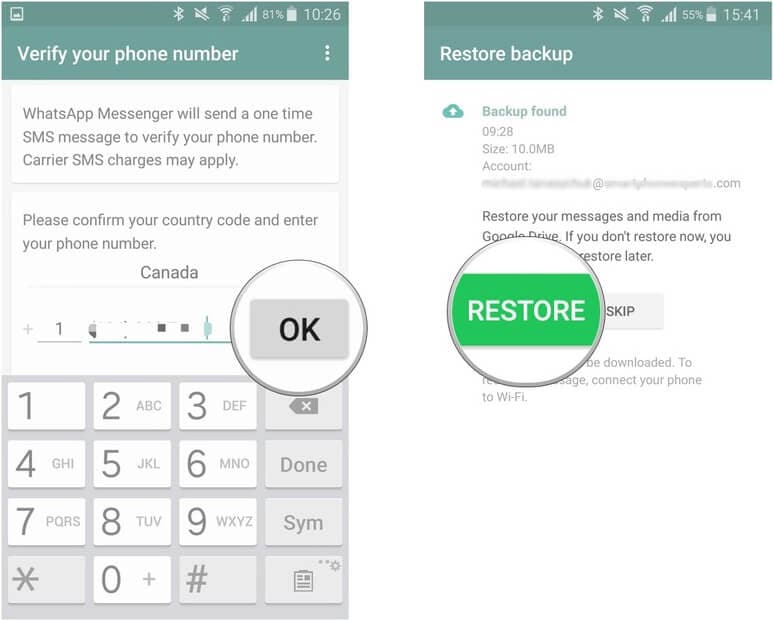
Nota: Antes de llevar a cabo los pasos mencionados, debes asegurarte de que tu dispositivo está preconfigurado con la misma cuenta de 'Google' que se utilizó para la copia de seguridad.
Así es como se puede utilizar esta táctica para leer los mensajes borrados de WhatsApp y dejar en ridículo a tu amigo que te engaña con los mensajes borrados.
2.3 Ver los mensajes de WhatsApp eliminados del registro de notificaciones
Entendemos lo molesto que es ver "este mensaje ha sido borrado" en tu panel de chat/notificación. ¡Pero en realidad sí que puedes leerlos! ¿Cómo? Bueno, puedes usar una técnica inteligente de registro de notificaciones, que puede ayudarte fácilmente a recuperar el mensaje original.
Sólo haz uso de los pasos mencionados a continuación para ver a grandes rasgos los registros de mensajes de WhatsApp.
- Toma tu teléfono Android y presiona de forma prolongada en cualquier lugar de la pantalla de inicio.
- Ahora, tienes que tocar en "Widgets" y luego buscar la opción "Ajustes".
- Tócalo y mantenlo pulsado para añadir el widget "Configuración" a tu pantalla de inicio.
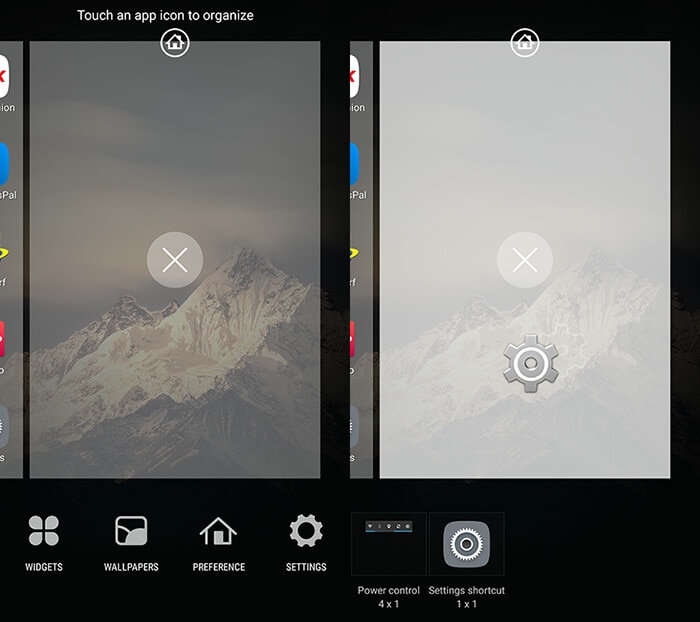
- Ahora, localiza el 'Registro de notificación' y dale al asunto. Entonces se configurará como el widget "Registro de notificaciones".
- Entonces, cuando recibas cualquier notificación con "Este mensaje ha sido borrado", pulsa en "Registro de notificaciones" y ¡voilá! Ahora puedes leer el mensaje de WhatsApp eliminado en el propio registro.
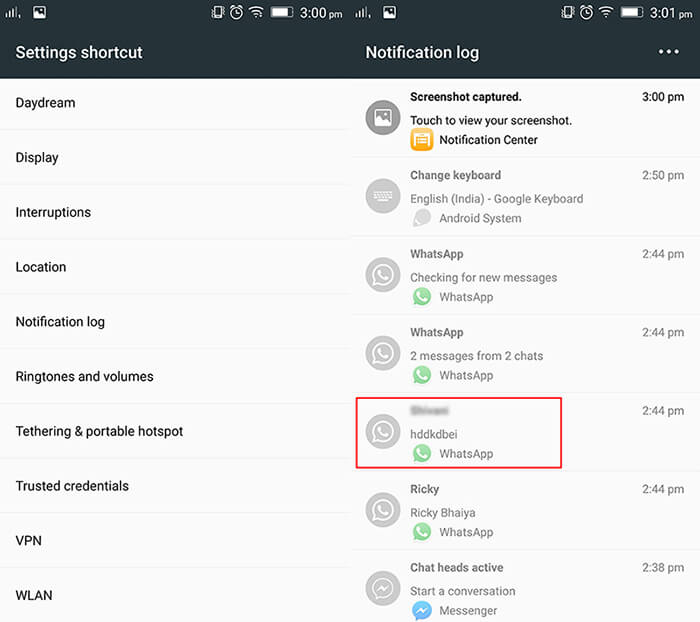
- En la versión más reciente de Android OS, puedes ver el registro de notificaciones como el de la siguiente captura de pantalla.
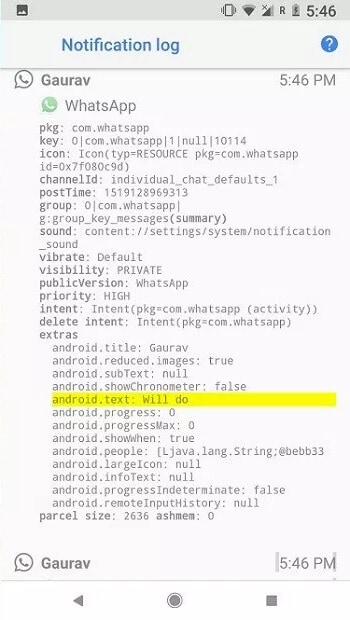
Consejos de WhatsApp
- 1 Sobre WhatsApp
- Alternativas a WhatsApp
- Ajustes de WhatsApp
- Mejores Ideas de Mensajes
- Estado de WhatsApp
- Widget de WhatsApp
- Carpeta de WhatsApp
- WhatsApp Last Seen
- WhatsApp Business Web
- WhatsApp Business Cuenta
- Precio de WhatsApp Business
- 2 Respaldo de WhatsApp
- Respalda Mensajes de WhatsApp
- Respalda WhatsApp Automáticamente
- Respalda Extractor de WhatsApp
- Respalda WhatsApp en Línea
- Respalda Fotos/Videos de WhatsApp
- 3 Recuperación de WhatsApp
- Recuperar Mensajes de WhatsApp
- Restaurar WhatsApp Android/iPhone
- Restaurar los Mensajes Borrados
- Recuperar Imágenes de WhatsApp
- Apps Gratuitos para Recuperar WA
- Recuperar Conversaciones WhatsApp
- 4 Transferencia de Whatsapp
- Transferir WhatsApp entre Android
- Transferir Mensajes entre iPhone
- Pasar Mensajes de Android a iPhone
- Pasar Mensajes de iPhone a Android
- Mover Mensajes/Fotos desde WA a PC
- Pasar Mensajes de iPhone a PC
- Mover WhatsApp a una Tarjeta SD
- GBWhatsApp y WhatsApp Messenger
- 5 Consejo y Trucos de WhatsApp
- Hackear en WhatsApp
- WhatsApp Fondos de Pantalla
- WhatsApp Tono de Notificación
- Gestionar Contactos en WhatsApp
- Instalar WhatsApp en el iPad
- WhatsApp sin Tarjeta SIM
- Ubicación en tiempo real WhatsApp
- Problemas de WhatsApp en iPhone y Solución



















Paula Hernández
staff Editor
Comment(s)